
Net all Benotzer erënnere mat Häerz d'Komponenten vun hirem Computer, souwéi aner Systemdetailer, sou datt d'Disponibilitéit vun der Fäegkeet fir Informatioun iwwer de System am OS ze gesinn. Op Plattformen déi an der Linux Sprooch entwéckelt sinn, ginn et och sou Tools. Als nächst wäerte mir probéieren sou detailléiert wéi méiglech ze soen iwwer déi verfügbar Methoden fir déi néideg Informatioun ze gesinn, als Beispill déi lescht Versioun vum populäre Ubuntu OS. An anere Linux Verdeelunge kann sou eng Prozedur op genau déiselwecht Manéier ausgefouert ginn.
Mir kucken op Informatioun iwwer System a Linux
Haut bidde mir Iech un zwee verschidde Methoden ze kennen fir déi erfuerderlech Systeminformatioun ze sichen. Déi zwee schaffen op liicht anescht Algorithmen, an hunn och en anert Konzept. Wéinst dëser wäert all Optioun am meeschte nëtzlech sinn fir verschidde Benotzer.
Method 1: Hardinfo
D'Method déi den Hardinfo Programm benotzt, ass gëeegent fir Ufänger an all deenen déi net wëllen un d'Aarbecht deelhuelen "Terminal"An. Trotzdem ass souguer d'Installatioun vun zousätzleche Software net komplett ouni d'Konsole ze starten, also musst Dir op e fir e Kommando wéckelen.
- Run "Terminal" a gitt de Kommando do
sudo apt hardinfo installéieren. - Gitt d'Passwuert fir de Root Zougang ze bestätegen (déi aginn Charaktere ginn net ugewisen).
- Confirméiert d'Zousätzlech vun neie Dateien andeems Dir déi entspriechend Optioun auswielt.
- Et bleift nëmmen fir de Programm duerch de Kommando ze lafen
hardinfo. - Elo geet eng Grafikfenster op, opgedeelt an zwee Panelen. Op der lénker gesitt Dir Kategorien mat Informatioun iwwer de System, d'Benotzer an de Computer. Wielt déi entspriechend Sektioun an e Resumé vun all den Donnéeën erschéngen uewe riets.
- Benotzen Knäppchen Erstellt Bericht Dir kënnt eng Kopie vun der Informatioun an all praktescher Form späicheren.
- Zum Beispill kann eng fertig HTML Datei dann einfach duerch e Standard Browser opgemaach ginn, PC Charakteristiken an enger Textversioun affichéieren.






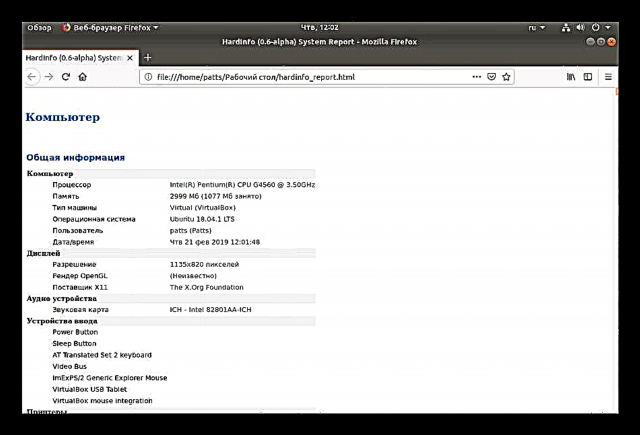
Wéi Dir kënnt gesinn, Hardinfo ass eng Art Versammlung vun all de Kommandoen aus der Konsole, implementéiert duerch eng grafesch Interface. Dofir gëtt dës Method staark vereinfacht an d'Geschwindegkeet vum Prozess fir déi néideg Informatioun ze fannen.
Method 2: Terminal
D'Ubuntu agebaute Konsol bitt onlimitéiert Benotzererfarung. Dank de Kommandoen kënnt Dir Aktiounen mat Programmer, Dateien ausféieren, de System managen a vill méi. Et ginn Utilities fir Iech d'Informatiounen duerch Interesse duerch erauszefannen "Terminal"An. Loosst eis alles an Uerdnung berücksichtegen.
- Öffnen de Menü a starten d'Konsole, Dir kënnt et och maachen andeems Dir d'Tastekombinatioun hält Ctrl + Alt + T.
- Fir unzefänken, schreift einfach e Kommando
Hostnumman da klickt op Gitt anfir de Benotzernumm ze weisen. - Laptop Benotzer sinn och dacks verbonne mat der Bedierfnes fir d'Seriennummer oder de genaue Modell vun hirem Apparat ze bestëmmen. Dräi Equipe hëllefen Iech déi néideg Informatiounen ze fannen:
sudo dmidecode -s System-Serien-Nummer
sudo dmidecode -s Systemhersteller
sudo dmidecode -s System-Produkt-Numm - Fir Informatioun iwwer all verbonne Ausrüstung ze sammelen kann net ouni zousätzlech Déngscht maachen. Dir kënnt et installéieren andeems Dir gitt
sudo apt-get install procinfo. - Wann d'Installatioun fäerdeg ass, da schreift
sudo lsdev. - No engem kuerzen Scan kritt Dir eng Lëscht vun allen aktiven Geräter.
- Wat de Prozessor Modell an aner Daten doriwwer ass, ass et am einfachsten ze benotzen
cat / proc / cpuinfoAn. Dir kritt direkt alles wat Dir braucht fir Iech vertraut ze maachen. - Nahtlos weider an eng aner ganz wichteg Detail - RAM. Bestëmmt de Betrag vu fräien a benotzte Raum wäert hëllefen
manner / proc / meminfoAn. Direkt nom Kommando aginn, gesitt Dir déi entspriechend Linnen an der Konsole. - Méi präzis Informatioun gëtt wéi follegt:
fräi -m- Erënnerung a Megabyte;gratis -g- gigabytes;fräi -h- an enger vereinfachter liesbarer Form.
- Verantwortlech fir d'Säit Datei
swapon -sAn. Dir kënnt net nëmmen iwwer d'Existenz vu sou enger Datei léieren, awer och säi Volumen gesinn. - Wann Dir un der aktueller Versioun vun der Ubuntu Verdeelung interesséiert sidd, benotzt de Kommando
lsb_release -aAn. Dir kritt Versiounsinformatioun an e Codenumm mat enger Beschreiwung. - Wéi och ëmmer, et ginn zousätzlech Kommandoen déi et erlaben méi detailléiert Daten iwwer de Betribssystem ze kréien. Zum Beispill
uname -rweist de Kärel Versioun,uname -p- Architektur, anuname -a- allgemeng Informatioun. - Registréiert Iech
lsblkfir eng Lëscht vun alle verbonne Festplazen an aktive Partitionen ze gesinn. Zousätzlech gëtt och hei e Resumé vun hire Volumen ugewisen. - Fir am Detail de Layout vum Disk (d'Zuel vun de Branchen, hir Gréisst an Typ) ze studéieren, sollt Dir Iech umellen
sudo fdisk / dev / sdawou sda - gewielt Drive. - Normalerweis sinn zousätzlech Geräter mam Computer verbonne mat gratis USB Stecker oder iwwer Bluetooth Technologie. Kuckt all Geräter, hir Zuel an Identifizéierer benotzt
lsusb. - Registréiert Iech
lspci | grep -i vgaoderlspci -vvnn | grep VGAe Resumé vum aktiven Grafik Chauffer a Grafikskaart am Gebrauch ze weisen.
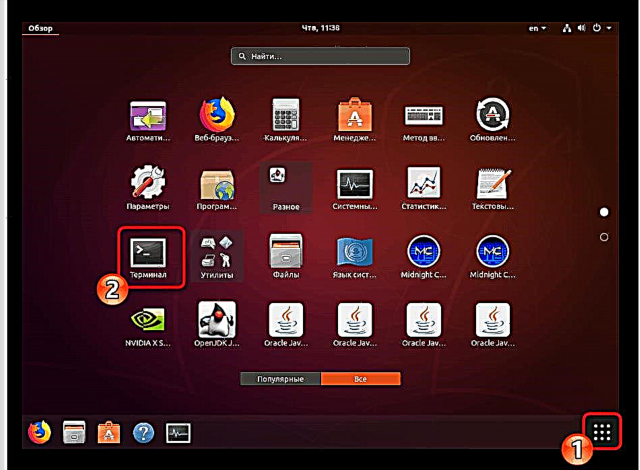

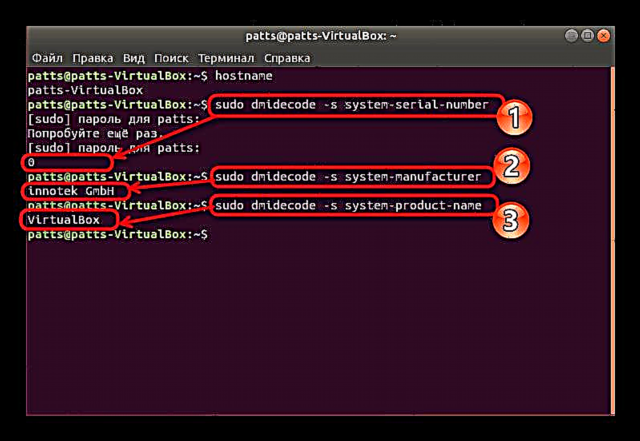

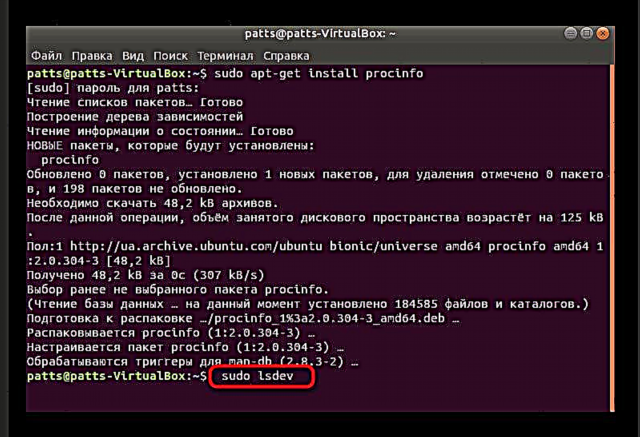


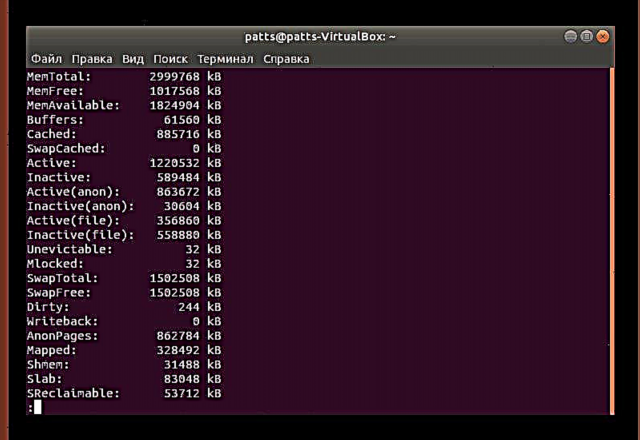





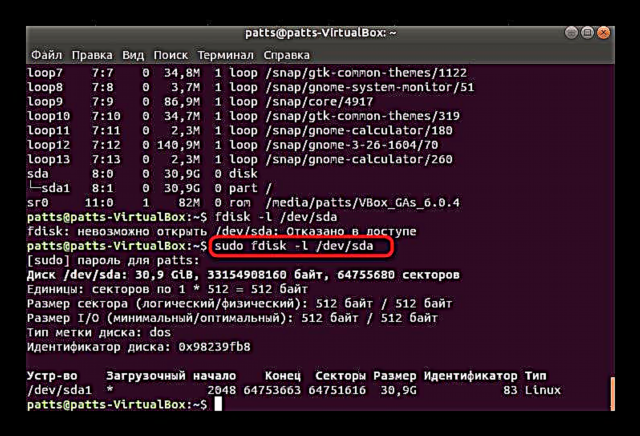
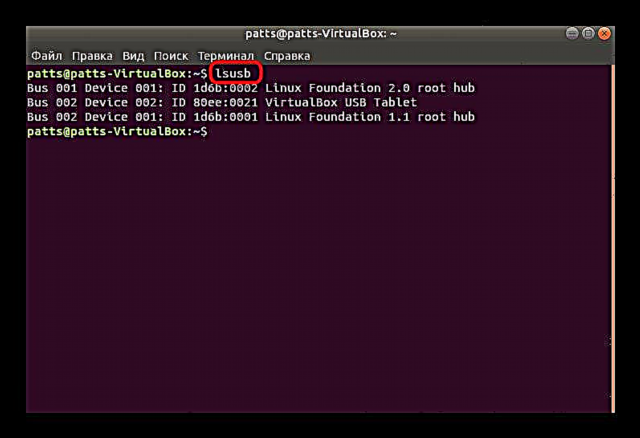

Natierlech schléisst dëst net d'Lëscht vun all verfügbare Kommandoen op, awer uewen hu mir probéiert iwwer déi elementarsten an nëtzlech ze schwätzen déi fir en normale Benotzer nëtzlech kënne sinn. Wann Dir interesséiert sidd an Optiounen fir spezifesch Donnéeën iwwer e System oder Computer ze kréien, kuckt op d'offiziell Dokumentatioun vun der benotzt Verdeelung.
Dir kënnt déi gëeegent Method fir d'Sichinformatioun auswielen - benotzt d'klassesch Konsole, oder Zougang zum Programm mat der implementéierter grafescher Interface. Wann Är Linux Verdeelung Probleemer mat Software oder Kommandoen huet, studéiert virsiichteg de Feeler Text an eng Léisung oder Tipps an der offizieller Dokumentatioun.











